A Steam Disk írási hiba egyszerű javítása Windows 10 rendszeren
Steam Disk Write Disk Error hibát észlel Windows 10 rendszeren a játék frissítése vagy letöltése közben? Íme néhány gyorsjavítás, amellyel megszabadulhat a hibaüzenettől.
A zene mély hatással van a testre és az érzelmekre egyaránt. Nemcsak ellazítja és megnyugtatja az elmét, hanem segít leküzdeni a szorongást és a mentális stresszt is. A lendületes zene pozitív érzést kelt, a lassabb tempó ellazítja az elmét és az izmokat.
A zene olyasvalami, amit mindenki szeret, és mindenki számára elérhető. De bizonyos fájlformátumok, mint például az új M4A, lehetetlenné teszik a zene elérését. Mivel ez az új fájlformátum csak Apple eszközökkel kompatibilis, nehéz hozzáférni az M4A fájlokhoz más eszközökön. Ezért meg kell tanulnunk az M4A MP3-má konvertálásának módjait.
Itt megvitatjuk, hogyan konvertálhat M4A fájlokat Mp3-ba?
Mielőtt azonban megértsük, mi az M4A fájl, miben különbözik az MP3-tól.
Mi az M4A fájl?
A fejlett hangkódolással (AAC) és veszteséges tömörítéssel kódolt hangfájl M4A. Az MP3 utódjának tekintik, és az MPEG 4 Audio rövidítése.
Mind az MP3, mind az M4A kiterjesztések csak hangfájlokhoz használhatók. De van valami, amitől az M4A más, azaz az M4A fájlok nem védettek, és az Apple az iTunes Music Store-ból letöltött zenéhez használja, míg az M4P fájlkiterjesztés védett.
Olvassa el még: -
2021 10 legjobb nyílt forráskódú videószerkesztője A videószerkesztés nem bonyolultabb feladat. Nézze meg ezt a csodálatos 10 legjobb nyílt forráskódú videószerkesztő szoftvert, amelyek...
Miben különbözik az M4A fájl az Mp3-tól?
Az M4A vagy AAC fájlok több szempontból is különböznek az MP3-tól:
Az M4A formátum előnyei
– Az M4A fájlok kisebb méretűek, és veszteségmentes minőségben vannak tömörítve.
– Az M4A audiofájlok iPhone csengőhangként használhatók, ha M4A-ról M4R-re nevezik át.
– Mivel az M4A fájlok nem védettek, könnyen streamelhetők és terjeszthetők.
Hátrányok
– Mivel az M4A fájlformátumok iPod, iTunes és más Apple eszközökhöz készültek, nem játszhatók le más eszközökön. Ez azt jelenti, hogy rossz a kompatibilitásuk.
Olvassa el még: -
Bevezetés a JPEG XS-be: Új VR-videó... A JPEG XS a videókészítés új, alacsony bonyolultságú kódex-szabványa. Azt mondják a film jövőjéről...
M4A vs MP3: melyik a jobb?
Az M4A fájlok az MP3 utódjának tekinthetők, mivel ha az M4A fájlokat azonos bitsebességgel tömörítik, a fájlméretük csökken, és sztereó bitsebessége 128 kbps, 192 kbps vagy 256 kbps.
A bitsebesség a digitális hálózaton keresztül másodpercenként továbbított bitek száma.
Az M4A fájlok jobb minőséget biztosíthatnak az ALAC kodekkel azonos bitsebességgel. A bitsebesség arányos a fájl méretével. Nagyobb a bitsebesség nagyobb a fájlméret jobb hangminőséggel. Az MP3 mégis népszerűbb hangformátumként, mert jobb a kompatibilitása. Ezenkívül a felhasználótól függ, hogy milyen fájlformátumot kíván használni hangformátumként.
Hogyan változtassunk M4A fájlokat MP3-ra?
A megvásárolt iTunes M4A zeneszámok vagy más fájlformátumok univerzálisan használt MP3 audiofájlformátumra történő módosításához kövesse az alábbi lépéseket:
1. lépés: Válassza ki az M4A fájlt
Az M4A fájl MP3 formátummá konvertálásához különböző felhőkonverziós oldalak használhatók. Itt a Cloud Convertről fogunk beszélni a fájlok konvertálásához.
Az M4A fájl MP3 formátumba konvertálásához menjen a kezdőlapra, kattintson a szürke „Fájlok kiválasztása” gombra, válassza ki az M4A fájl mentési helyét > válassza ki a konvertálni kívánt fájlt.
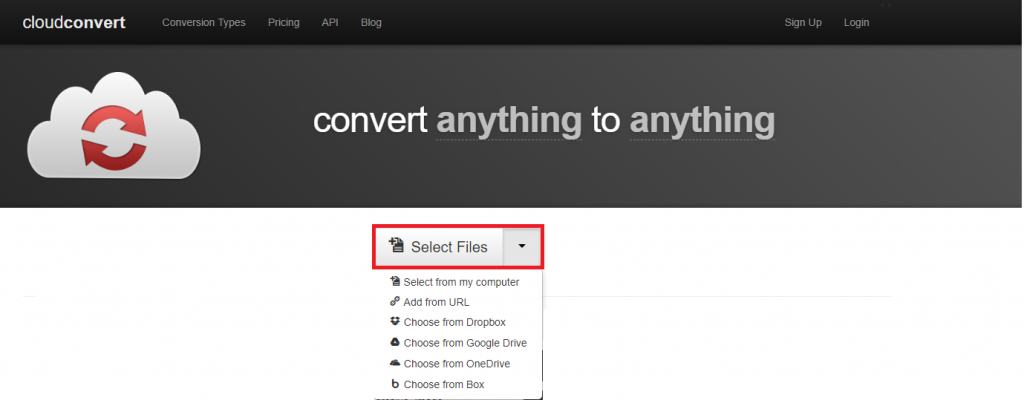
Alternatív megoldásként akár a mentett helyről is áthúzhatja a fájlt a webhely konverziós ablakába. Ehhez kattintson a lefelé mutató nyílra > Kiválasztás a számítógépemről. Ezzel megnyílik a File Explorer ablak, innen húzza a fájlt a konverziós ablakokba.
Ezen kívül még a Google Drive-ra, One Drive-ra, Dropboxra mentett fájlokat is kiválaszthatja a konvertáláshoz.
2. lépés: Válassza ki a konverziós formátumot
Most, hogy megvan az M4A fájl Cloud konvertáló fájlba konvertáló ablaka, válassza ki azt a hangformátumot, amelyre konvertálni szeretné a fájlt.
Mivel a fájl MP3-ba konvertálásáról beszélünk, ki kell választania. Alapértelmezés szerint a fájl 250 kbps-os alapértelmezett beállításra lesz konvertálva. Ez a bitsebesség a speciális beállításokból módosítható.
A speciális beállítások eléréséhez kattintson a csavarkulcs ikonra. Ezzel megnyílik a speciális beállítások ablaka, ahol módosíthatja a konverziós beállítások testreszabását.
Miután elvégezte a testreszabást, kattintson az „Rendben” gombra.
3. lépés: Konvertálja a fájlt
Most, hogy minden beállítás megtörtént, kattintson az oldal jobb alsó sarkában található piros „Konverzió indítása” gombra.
Ez a folyamat körülbelül 10 másodpercig tarthat. Az M4A fájl konvertálása után azt is letöltheti.
4. lépés: Töltse le a konvertált fájlt
Miután a fájl M4A-ból MP3-ba konvertálása sikeres volt, megjelenik egy zöld Letöltés gomb. A konvertált MP3 fájl letöltéséhez kattintson rá. A konvertált fájl az alapértelmezett letöltési mappába kerül mentésre.

Lehetőséget kap QR-kód beszerzésére is, hogy letöltse a fájlt mobileszközre. Ehhez kattintson a lefelé mutató nyílra.
Ezenkívül kattintson az „Archívum létrehozása” gombra, hogy fájljait különféle típusú tömörített fájlba helyezze.
Nem volt egyszerű a fájlkonverzió a Cloud Convert segítségével.
Ha azonban nem szeretné használni, és a hagyományos iTunes-t szeretné használni, itt találja a lépéseket.
Olvassa el még: -
A 11 legjobb videó konvertáló szoftver Windows 10 rendszerhez... A videokonverzió nem bonyolultabb feladat. Íme a 11 legjobb videó konvertáló szoftver a Windows 10, 7 ...
Hogyan lehet az M4A-t MP3-má konvertálni az iTunes segítségével?
Az iTunes az egyik legnépszerűbb alkalmazás, amely rendkívül egyszerűvé teszi az M4A MP# formátumba konvertálását. Hasonló és használja a Windows és a MacOS is.
Használatához nyissa meg a Beállítások > az importálási beállításokat az „MP3 Encoder” használatához. Most egyszerűen válassza ki a konvertálni kívánt fájlt. Ehhez kattintson a „Fájl”, „Konvertálás” > „MP3 verzió létrehozása” elemre. Most hagyja a pihenést, az iTunes a fájl MP3-ba lesz konvertálva.
Ezekkel az egyszerű lépésekkel könnyedén konvertálhatja az M4A fájlokat MP3 formátumba a minőség elvesztése nélkül. Az M4A fájlok minősége jobb, de mivel nem kompatibilisek a legtöbb eszközzel, az M4A-t MP3-má kell konvertálnunk.
Steam Disk Write Disk Error hibát észlel Windows 10 rendszeren a játék frissítése vagy letöltése közben? Íme néhány gyorsjavítás, amellyel megszabadulhat a hibaüzenettől.
Fedezze fel, hogyan távolíthat el alkalmazásokat a Windows 10 rendszerből a Windows Store segítségével. Gyors és egyszerű módszerek a nem kívánt programok eltávolítására.
Fedezze fel, hogyan tekintheti meg vagy törölheti a Microsoft Edge böngészési előzményeit Windows 10 alatt. Hasznos tippek és lépésről-lépésre útmutató!
A Google zökkenőmentessé tette a csoportos megbeszélések lebonyolítását. Tudd meg a Google Meet korlátait és lehetőségeit!
Soha nincs rossz idő a Gmail jelszavának megváltoztatására. Biztonsági okokból mindig jó rutinszerűen megváltoztatni jelszavát. Ráadásul soha
Az online adatvédelem és biztonság megőrzésének egyik alapvető része a böngészési előzmények törlése. Fedezze fel a módszereket böngészőnként.
Ismerje meg, hogyan lehet némítani a Zoom-on, mikor és miért érdemes ezt megtenni, hogy elkerülje a zavaró háttérzajokat.
Használja ki a Command Prompt teljes potenciálját ezzel a több mint 280 (CMD) Windows-parancsot tartalmazó átfogó listával.
Alkalmazhatja a Google Táblázatok feltételes formázását egy másik cella alapján, a Feltételes formázási segédprogrammal, a jelen cikkben ismertetettek szerint.
Kíváncsi vagy, hogyan használhatod a Rendszer-visszaállítás funkciót a Windows 11 rendszeren? Tudd meg, hogyan segíthet ez a hasznos eszköz a problémák megoldásában és a számítógép teljesítményének helyreállításában.







![Feltételes formázás egy másik cella alapján [Google Táblázatok] Feltételes formázás egy másik cella alapján [Google Táblázatok]](https://blog.webtech360.com/resources3/images10/image-235-1009001311315.jpg)
